Cómo convertir video a MP4 en tu computadora gratis


¿Tienes un video en un formato que no puedes reproducir? ¡No te preocupes! Convertirlo a MP4, el formato más popular y compatible, es más fácil de lo que crees. En este artículo, te mostraremos cómo hacerlo gratis y directamente en tu computadora, sin necesidad de programas complicados ni suscripciones costosas. ¡Prepárate para disfrutar de tus videos en cualquier dispositivo!
- Qué es el formato MP4
- Cómo convertir video a MP4 en tu computadora
- Cómo convertir video a MP4 online
- Descarga ahora la mejor herramienta para convertir video a MP4 gratis
- Preguntas frecuentes acerca de convertir video a MP4
Qué es el formato MP4
Imagina que tienes una caja donde puedes guardar diferentes cosas: fotos, videos, música e incluso textos. El formato MP4 es como esa caja, pero digital. Es un tipo de archivo que puede contener todos esos elementos multimedia juntos.
Es como un álbum de fotos digital que no solo tiene imágenes, sino también videos de tus vacaciones, la música que te gusta y subtítulos para entender mejor una película.
Lo bueno del MP4 es que es muy popular y compatible con casi todos los dispositivos, como computadoras, celulares y tabletas. Además, es muy eficiente para comprimir los archivos, lo que significa que ocupan menos espacio sin perder mucha calidad.
Así que, si quieres guardar o compartir un video con sonido, imágenes y texto, el formato MP4 es una excelente opción. Es como tener una caja mágica que guarda todo lo que necesitas para disfrutar de tus contenidos multimedia favoritos.
Cómo convertir video a MP4 en tu computadora
PowerDirector es un software de edición de videos con el que puedes convertir prácticamente cualquier video a MP4 con muchísima facilidad. Sigue leyendo para descubrir cómo hacerlo:
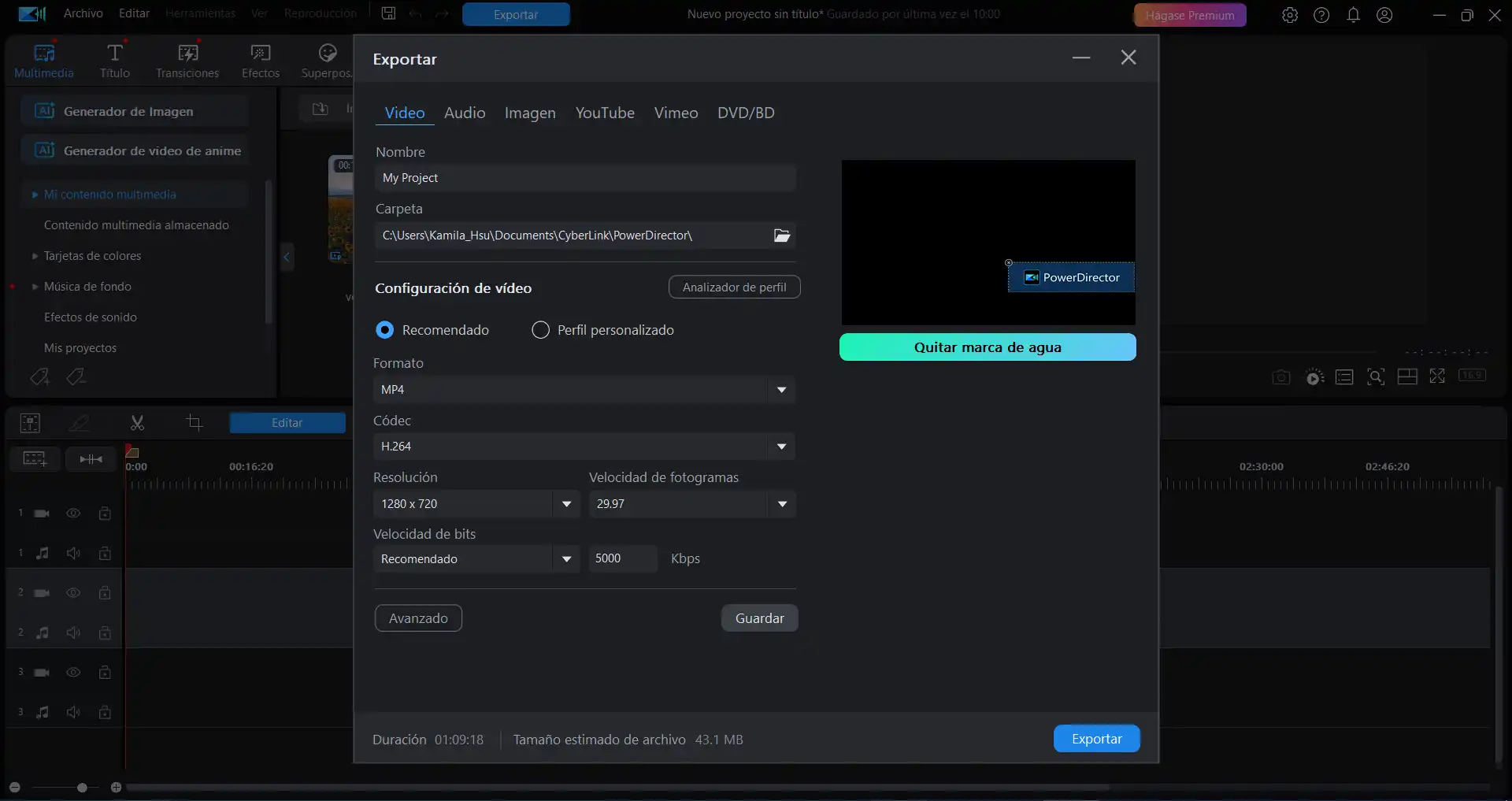
- Descarga y abre PowerDirector en tu computadora.
- Haz clic en Nuevo proyecto e importa el archivo de video que quieres convertir a MP4.
- Arrastra y deposita el video en la línea de tiempo.
- Haz clic en Exportar y selecciona la pestaña Video.
- Haz clic en el menú desplegable de Formato y selecciona MP4. Después, haz clic en Exportar.
Cómo convertir video a MP4 online
Para convertir video a MP4 online y sin necesidad de descargar o instalar ningún programa en tu computadora, puedes usar una plataforma web como Adobe Express. Eso sí, ten en cuenta que Adobe Express es capaz de convertir videos en formato MOV, WMV y AVI a MP4, pero no necesariamente es compatible con otros formatos. En cualquier caso, para convertir tu video a MP4 con esta herramienta, sigue estos pasos:
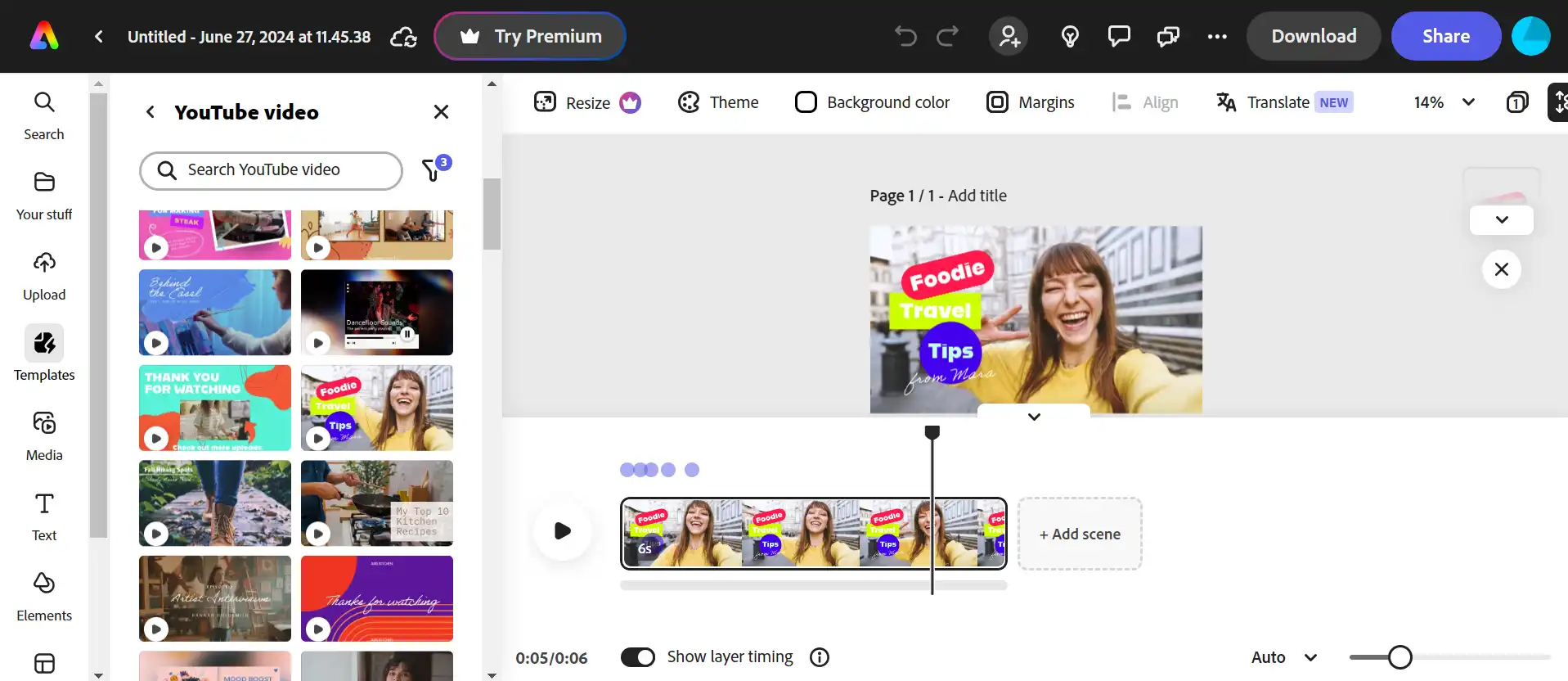
- Abre Adobe Express en tu dispositivo.
- Haz clic en Carga un video ahora e importa el video que deseas convertir a MP4.
- Espera a que el sistema cargue y procese tu video.
- Haz clic en Descargar.
Descarga ahora la mejor herramienta para convertir video a MP4 gratis
PowerDirector es una potente herramienta para la edición de video, permitiendo convertir prácticamente cualquier formato de video a MP4. Su tecnología IA también te permite hacerle otros cambios a tus videos como generar subtítulos automáticos, estabilizar videos temblorosos, desenfocar rostros, entre muchas otras. ¡Convierte tus videos a MP4 con extrema facilidad!
Preguntas frecuentes acerca de convertir video a MP4
Para convertir un video a MP4, usa PowerDirector y sigue estos pasos:
- Descarga y abre PowerDirector en tu computadora.
- Haz clic en Nuevo proyecto e importa el archivo de video que quieres convertir a MP4.
- Arrastra y deposita el video en la línea de tiempo.
- Haz clic en Exportar y selecciona la pestaña Video.
- Haz clic en el menú desplegable de Formato y selecciona MP4. Después, haz clic en Exportar.
Para convertir un video a MP4, usa PowerDirector y sigue estos pasos:
- Cuando finalices de editar tu video en PowerDirector, haz clic en Exportar y selecciona la pestaña Video.
- Haz clic en el menú desplegable de Formato y selecciona MP4. Después, haz clic en Exportar.
Si lo que buscas es descargar un video de YouTube en formato MP4, puedes utilizar una herramienta como Video DownloadHelper. Para ello, sigue estos pasos:
- Ve al sitio web de Video DownloadHelper y haz clic en Install for Chrome o cualquier otro navegador web.
- En la nueva pestaña, haz clic en Add to Chrome. La herramienta se agregará directamente a tus extensiones.
- Ve al video de YouTube que deseas descargar en formato MP4.
- En la barra de extensiones, haz clic en Video DownloadHelper, selecciona MP4 y haz clic en Download.
- Espera a que tu video se termine de descargar en formato MP4.
Para cambiar el formato de un archivo de video, un editor de videos como PowerDirector es la solución perfecta. Por ejemplo, si quieres convertir un video a MP4, tan solo tienes que seguir estos pasos:
- Descarga y abre PowerDirector en tu computadora.
- Haz clic en Nuevo proyecto e importa el archivo de video que quieres convertir a MP4.
- Arrastra y deposita el video en la línea de tiempo.
- Haz clic en Exportar y selecciona la pestaña Video.
- Haz clic en el menú desplegable de Formato y selecciona MP4. Después, haz clic en Exportar.





